
Amazon以外の他販路販売が全自動!HANRO+(ハンロプラス)について徹底解説
「Amazon以外に手間なく他販路展開をしたい!」
「売上を増やしたい!」
この記事は、このような悩みを解決できる新サービスをご紹介しています♪
Amazonでの物販ビジネスがうまくいっている場合、Amazon.co.jpだけではなくほかのサイト(Yahoo!ショッピング、PayPayモール、楽天市場、自社ショップなど)でも販売することを考えた方がいいです。
しかし、Amazon以外のモールで販売となると
❌各種モールへの問い合わせ
❌出店する準備・審査
❌月額利用料・手数料の発生
❌商品ページの作成
❌日々の問い合わせ対応や提携倉庫から発送業務
などの大変めんどくさい作業が発生してしまいます。
売れるかもわからないのに多大な手間をかけたり、無駄になるかもしれない費用を払うとなると中々他販路販売に踏み出せない方が多いと思います。。。
そんな方に朗報です!
「HANRO+(ハンロプラス)」ならそれらの作業や費用は一切不要です
HANRO+なら大手モール(Yahoo!ショッピング、Qoo10、au Payマーケット、楽天市場)に自動販売
各モールの出店費用(月額費用)や手数料の必要なし
初期費用、月額料金ともに一切無料
HANRO+(ハンロプラス)とは?
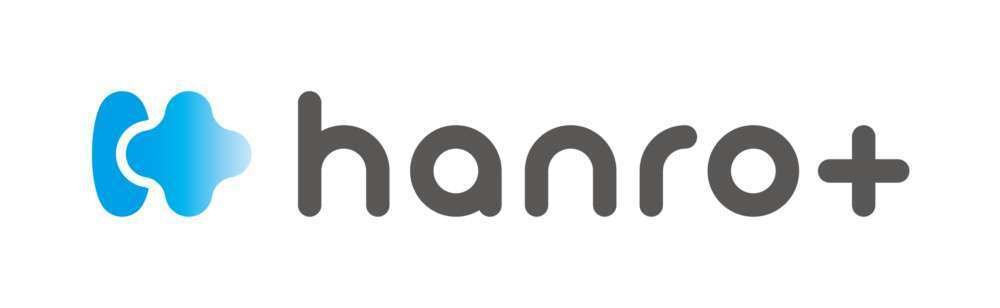
Amazonに出品するだけで、あなたの代わりにハンロプラス所有のモール(Yahoo!ショッピング、楽天市場、Qoo10、au PAY マーケット)と連携して自動で販売・発送してくれるサービスです。
Amazon FBA登録を行い、出品に必要な情報をHANRO+に送るだけ!
(情報の送信も設定後にツールが自動で行います)
あとは商品が出品されて、販売されるのを待つだけで、運用せずに売り上げが発生します。
HANRO+(ハンロプラス)の料金は?
初期費用、月額料金ともに一切無料です!更に各種モールの月額費用や販売手数料を支払う必要はありません♪
HANRO+(ハンロプラス)の登録・利用方法
※こちらのnoteに添付しているハンロプラスへのリンクは全てアフィリエイトリンクとなり、登録者がアフィリリンク経由で登録した場合、筆者にハンロプラスよりアフィリエイト報酬が発生します。筆者を応援していただける方はぜひアフィリエイト経由での登録をお願いいたします。アフィリを経由するしないでハンロプラスとしてのサービスに差はございません。
【1】ハンロプラスへユーザー登録
STEP①.まずは下記のリンクよりユーザー登録を行ってください。
※【hanro+】ご利用ガイドはこちら
STEP②.フォームに必要事項を記入します。
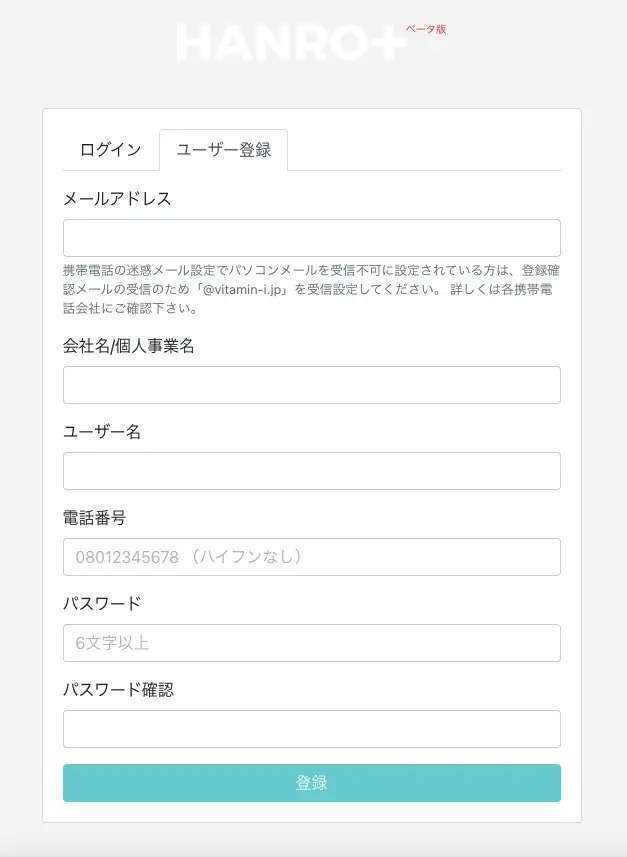
STEP③.メールの確認を行います。
自動返信メールが送られますのでメールアドレスを確認するためのリンクをクリックします。
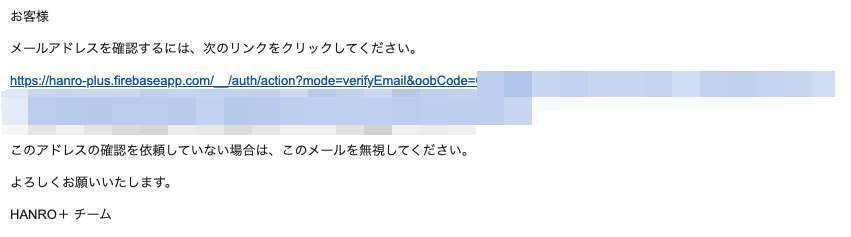
クリックでアドレスの確認が出来るとAmazonセラーセントラルとの連携画面に移ります。
【2】Amazon連携設定(SPAPI認証)
Amazon SP API連携方法について解説します。
設定は1分ほどで完了します。
※こちらの連携を完了しないとhanro+がご利用できません。
STEP①ハンロプラスへログイン後、右上のアカウント名をクリック
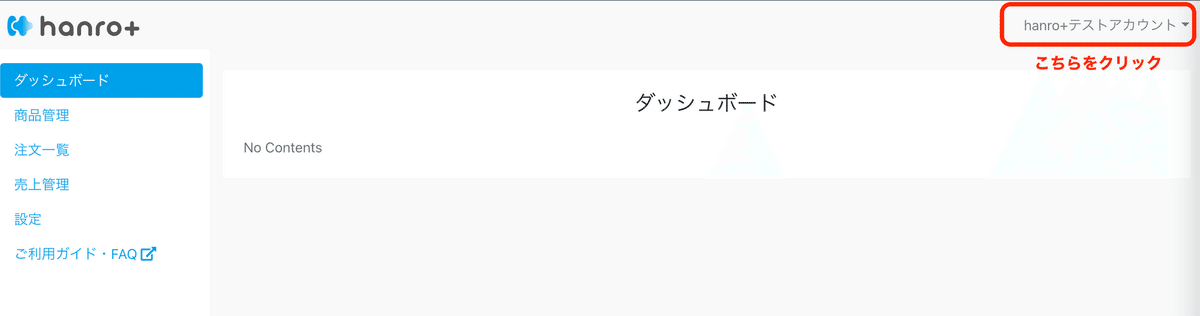
STEP②「SP API認証」をクリック
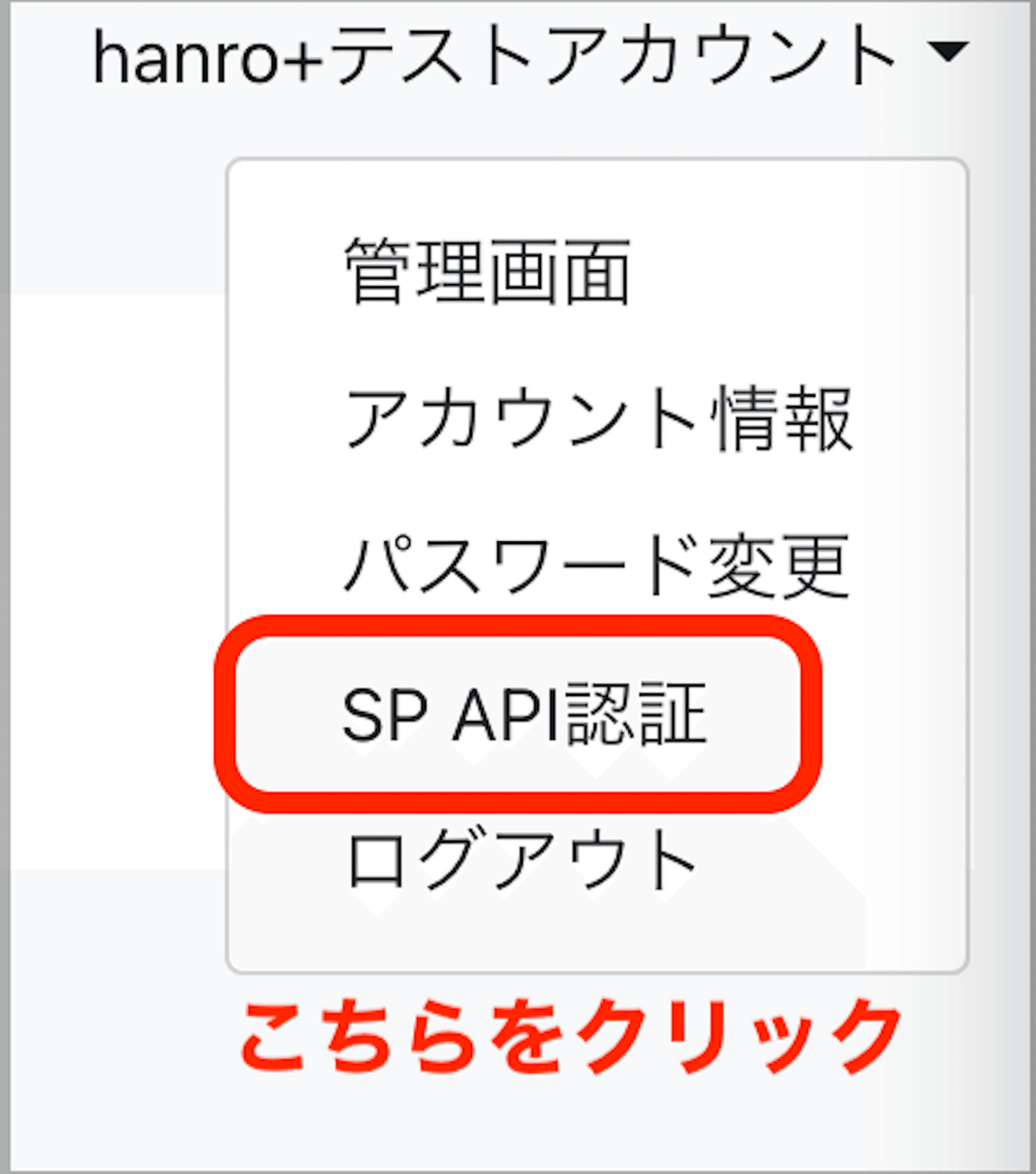
STEP③Amazonにマスタアカウントでログイン
※必ずセラーセントラルのマスタアカウントでログインしてください。
セラーセントラルにログイン状態であればそのままSTEP④の画面に遷移します。
STEP④チェックボックスにチェックを入れて再度ハンロプラスへログイン
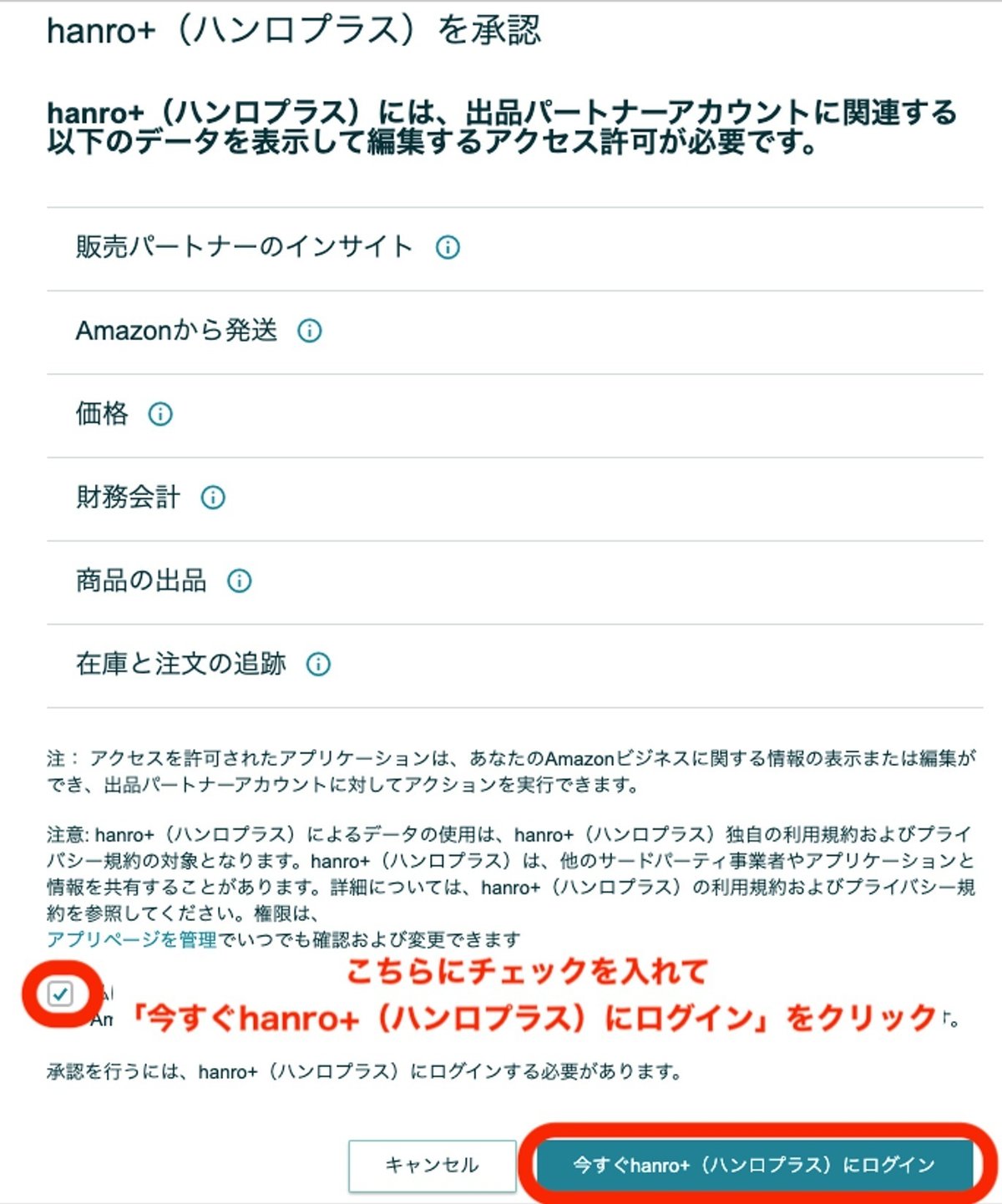
STEP⑤ログイン後再度右上のアカウント名をクリックし「認証済み」ラベル表示があれば完了です!
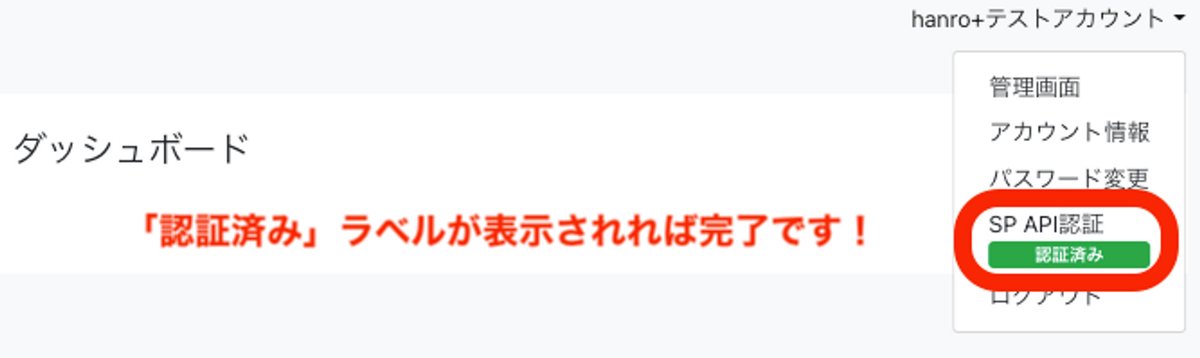
【3】FBAマルチチャネルの無地ダンボールの申請
2022年6月1日よりすべてのFCが無地段ボール対応可能になり、すべてのマルチチャネルサービスが無地段ボールで出荷されております。
その為、こちらの手続きは現在不要となっております。
【4】設定(基本設定)
Amazon側の設定・・・・FBA設定のキャプチャ画像をハンロプラスへ登録します。
Amazonセラーセントラルログイン後、
右上の「歯車マーク」<「FBAの設定」から設定を行います。


「マルチチャネルサービスの設定」<「編集」ボタンより
下記の通りに設定をします。
出品者名:「配送センター」
納品書テキスト:「ご購入いただきまして誠にありがとうございます。」
最後に更新を押して設定を完了させます。
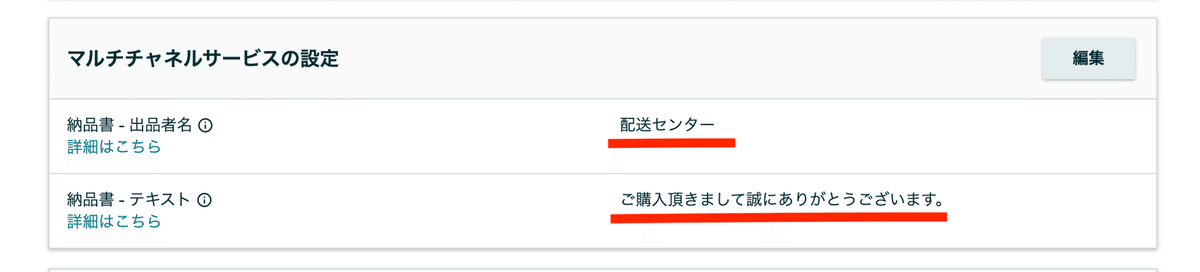
設定完了後、上記参照画像のような
「マルチチャネルサービスの設定」画面のキャプチャ画像を撮影し、パソコン上に保存します。
保存方法は上記画像がPCに表示されている状態でキーボードの「Prt Sc」(プリントスクリーンーー通称"スクショ”)を押します。もしかすると「Prt Sc」キーを押してもPC上で反応が無く不安かもしれませんが、仕様ですのでそのままで大丈夫です。
その状態でWindowsであれば「ペイント」ソフトを起動し貼り付けます。ソフトはWindowsの検索で「ペイント」と入力ですぐ出てくると思います。

ペイントアプリを起動し画像を貼り付けて保存します。ファイル形式は念のため汎用性のある「JPG」にしてます。保存場所はどこでも構いませんが、使用後の画像をすぐ削除するならデスクトップでいいと思います。
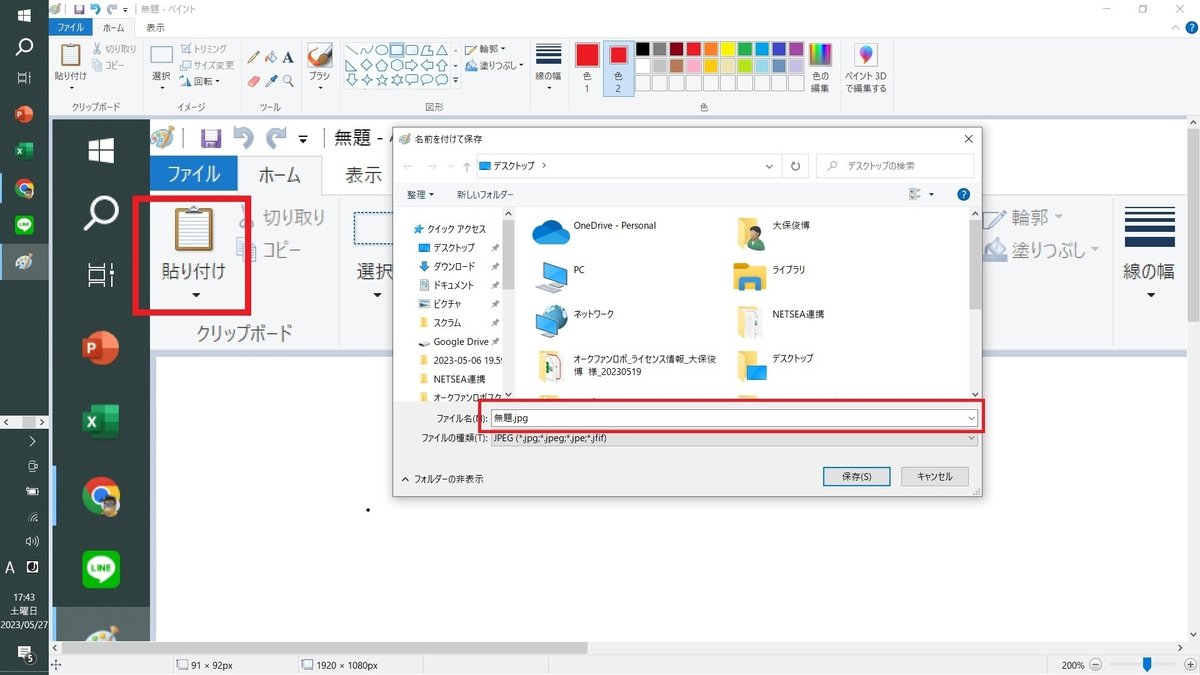
最後にハンロプラスに戻りトップページの「設定」<「基本設定」<「FBA設定」と進み、画像アップロードボタンより保存したキャプチャ画像をアップロードしてください。

ハンロプラスでの画像審査に1〜2営業日ほどかかります。
【5】設定(出金設定)
売上金のお振込先の設定を行います。
STEP①左のメニューから【設定】をクリックします
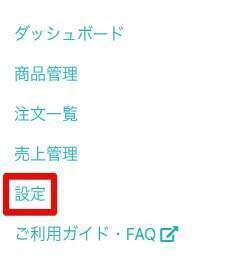
STEP②【出金設定】をクリックします。

STEP③【出金設定】の画面に行ったら【編集】をクリックします。
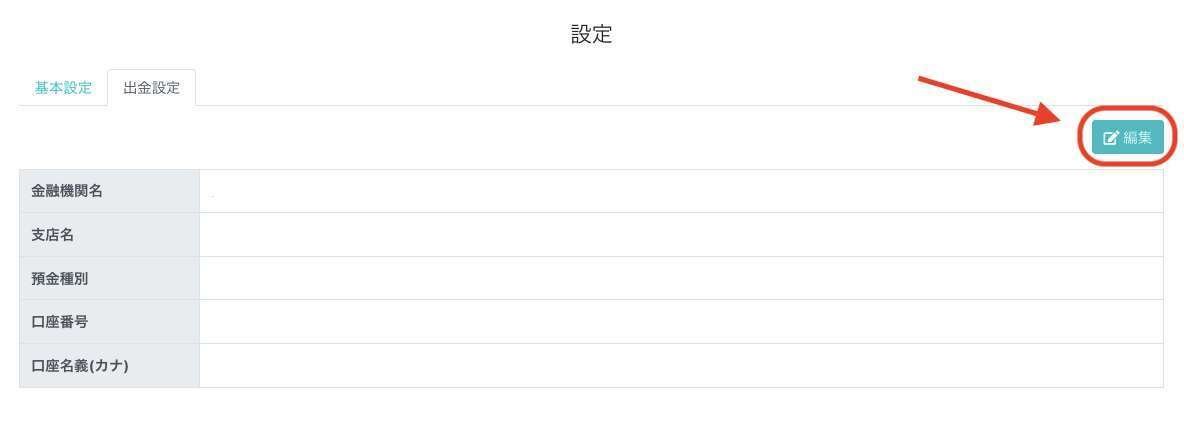
STEP④以下の必要な情報を記入します。
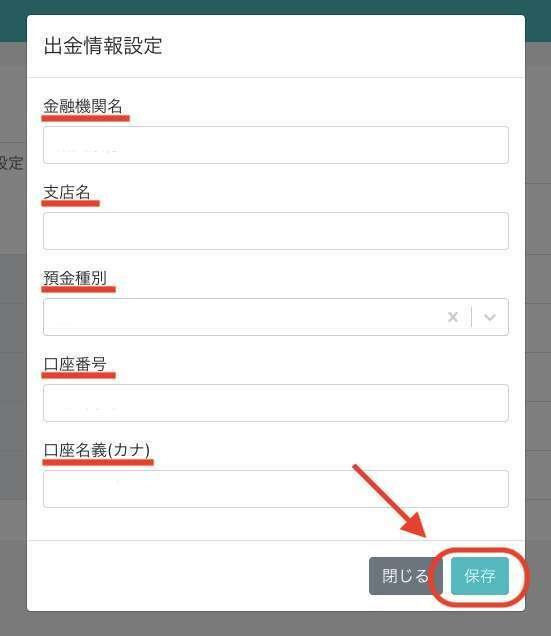
■金融機関名
■支店名
■預金種別
■口座番号
■口座名義(カナ)
上記入力完了したら保存をクリックして完了です!
不明な点など発生したら下記のカスタマサクセスチームまで問い合わせると迅速に対応してくれますよ♪
support@hanro-plus.team
※営業日時:平日10時〜17時(土日祝日除く)
以上で登録、初期設定は終了です!
全ての審査終了後amazon商品のデータの取り込みが可能になります!
【6】商品情報の自動登録を有効にする
1-5の過程を全て完了し無事審査も通過、これで他販路販売スタートと思いきや、最後の詰めが残っています。
実際にツールを稼働させないと当然ながら商品は販売されません。
意外と画像審査や口座設定で安心してしまい、そのままという方が多いので最後のツール稼働までしっかり設定しておきましょう。
といってもやる事はほぼワンクリックで終わりますので、すぐにスタートできると思います。
ハンロプラスにログイン状態でメニューから「商品管理」のページに進んでください。
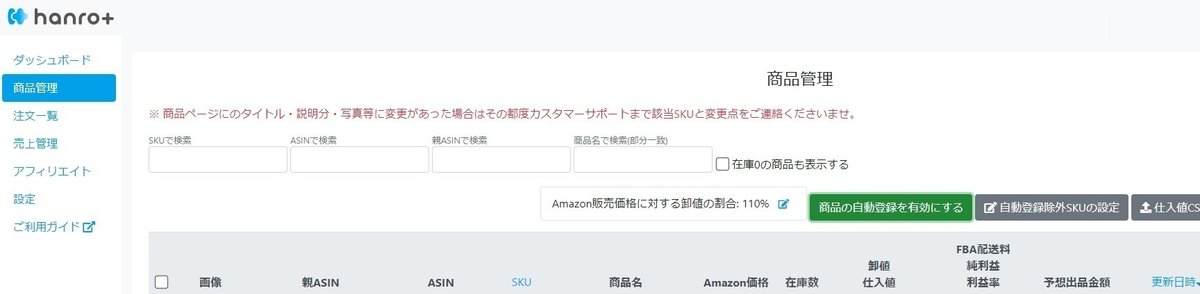
緑色の「商品情報の自動登録を有効にする」をクリックすると文字が「商品の自動登録を停止する」というオレンジの表示に切り替わります。
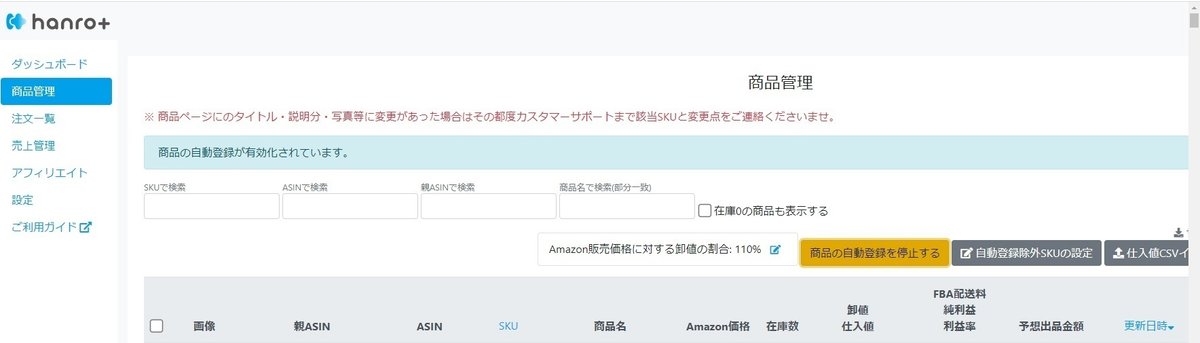
このオレンジの状態になっていれば大丈夫です。ここまでの設定で後は本当にほぼ放置で商品の販売が行われます。後は売り上げが立つのを待ちましょう!
HANRO+(ハンロプラス)を利用するにあたっての注意事項
1.受け取り金額について
ハンロプラスはユーザーがそれぞれで設定した商品の「卸値」に対してハンロプラス側の利益が確保できる販売価格にて複数販路で販売されます。
受け取り金額=卸値の金額
そのため「卸値」の設定を高く設定してしまうと複数販路での販売時の販売価格も高くなってしまいます。
あまりにも高いと売れない可能性があるためより売上げアップの推奨値金額は「amazonでの販売価格の9割」としています。
※ハンロプラスの卸値の初期値も上記の数値になっています。
実際amazonで販売する場合でも販売手数料が約10%~15%発生しますので、amazonの9割を卸値に設定しても
amazonで販売した際の受け取り金額と殆ど変わりはありませんね。
ただ変わる部分は通常のFBA配送料とFBAマルチチャネル送料分のみです。
(FBAマルチチャンネルでの配送料はユーザー負担となります。)
この部分はAmazonによって期間を置いて都度見直しが行われている為、Amazon内にてご確認ください。
※下記のマルチチャネル料金表をご参照ください。
https://amzn.to/3w0WYzI
2.売上金の入金について
売上金の入金は月末締めの翌月末に行われます。
基本はこちらの支払いサイクルですが早期入金オプション設定(別途手数料要)で月末締めの翌月5日、10日、15日、20日、25日がご利用いただけますよ♪
※早期入金オプションの設定は当月の15日までに設定すると当月分の売上から適用されまして 16日以降に設定すると翌月分の売上から適用されます。
振り込み手数料について
振込額が30,000円未満の場合
手数料:250円
振込額が30,000円以上の場合
手数料:0円
4.商品登録までの時間について
ハンロプラスへ商品登録後、審査を行い大体2〜3営業日で出品されます。
5.登録不可商品と利用不可セラーについて
❌アダルト、規約違反の可能性がある商品、
❌商品品質の悪い商品やハンロプラスで不適切と判断した商品
❌商品の中身に「Amazon」と記載された手紙、 メッセージカード、チラシ、同封物、あるいはAmazonロゴの入った同封物がある商品は 商品登録をしないでください。(他モールでの規約違反となってしまいます。)
❌中古品
❌小口出品セラー(出品者トークンは大口契約の出品者様に割り当てられ、小口契約の出品者様は表示されません。)
❌セラー評価が著しく悪いセラー
まとめ
HANRO+なら
✅大手モール(Yahoo!ショッピング、Qoo10、au Payマーケット、楽天市場)に自動販売
✅各モールの出店の必要なし
✅販売開始までにかかる時間 最短7日
✅各モールの出店手数料不要
✅電話での問い合わせ業務不要
✅早期入金オプションで最短月末締め、翌月5日払い
などメリットだらけです♪
もしあなたが
「手間なく他販路展開をしたい!」
「売上を増やしたい!」
と思っているのであれば「HANRO+」を是非ご活用ください♪
※【hanro+】ご利用ガイドはこちら
